まえきんです!
今回はセルを検索する方法について学習しましたのでご紹介します。

セルを検索するにはFindメソッドを使用します。
引数Whatは検索語を示していて、検索したい文字列を指定します。
このFindメソッドはセル(Rangeオブジェクト)を返すので、この情報を
格納する変数(ここではFindCell)はRange型を指定するのがよいと思います。
変数の格納時は、Setステートメントをつけるのもポイントになります。
検索に失敗するとNothingという特別な結果を返します。
ちなみに、Nothingはどこも参照していないという意味合いから、
FindCellとNothingを「=」で比較することはできません。
Isキーワードを使用することでFindメソッドがNothingを返したか
について評価することができます。
これらの性質を利用して、文字列(“Excel VBA スキルアップ”)の
検索結果をメッセージボックスに表示するマクロ、
簡易的にマクロの実行ボタンを作成して、上記のコードを
実行すると下記のように結果が得られます。
【実行前】

【実行後】

検索に成功した場合のメッセージボックスの表示結果です。対象の
セル位置(今回はA7セル)の情報が出力されていることが確認できます。
せっかくなので、文字列(“Excel VBA スキルアップ”)の
検索に失敗した場合も見てみましょう。
【実行前】

【実行後】

A7セルが何も入力されていないため、検索に失敗した方の
ロジックに流れていることも確認できました!
検索系のコードはツールの用途によっては頻繁に使用する
スキルになると思いますので、今後も理解を深めていきたいところです(^^)
最後まで読んで頂きありがとうございました!ではまた!
————————————————————————————————–
こちらのカテゴリ・過去の記事も
よろしければ是非よろしくお願いします(^^)
スキルアップ.Excel VBA(検証編) カテゴリーの記事一覧 – まえきんブログ (hatenablog.jp)
スキルアップ.Excel VBA(書籍編) カテゴリーの記事一覧 – まえきんブログ (hatenablog.jp)
————————————————————————————————–







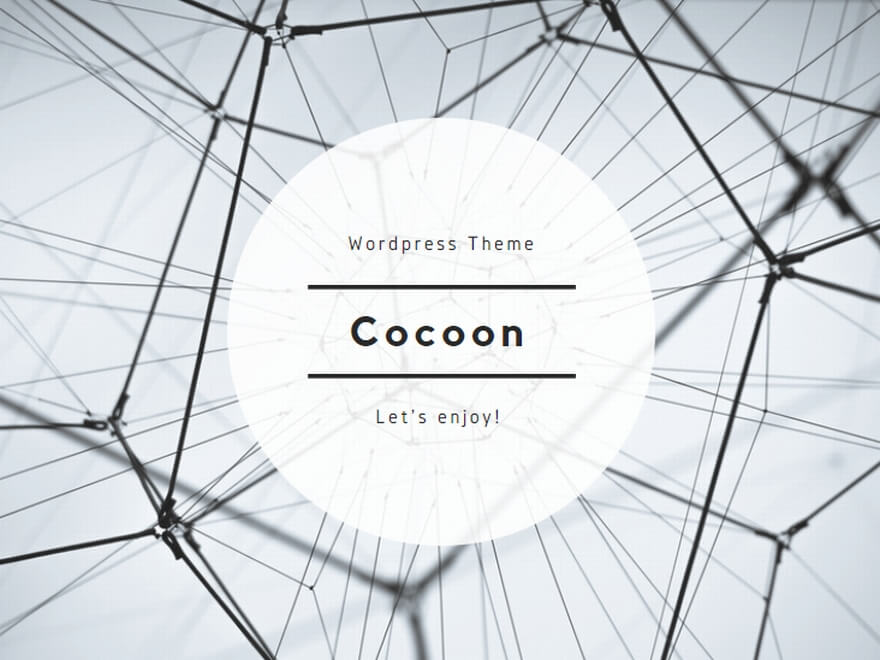
コメント